Tomcat服务器的安装详解
Tomcat服务器的安装详解
进去tomcat官网
直接点击下载栏中的tomcat版本(选择自己想要的版本),如图:
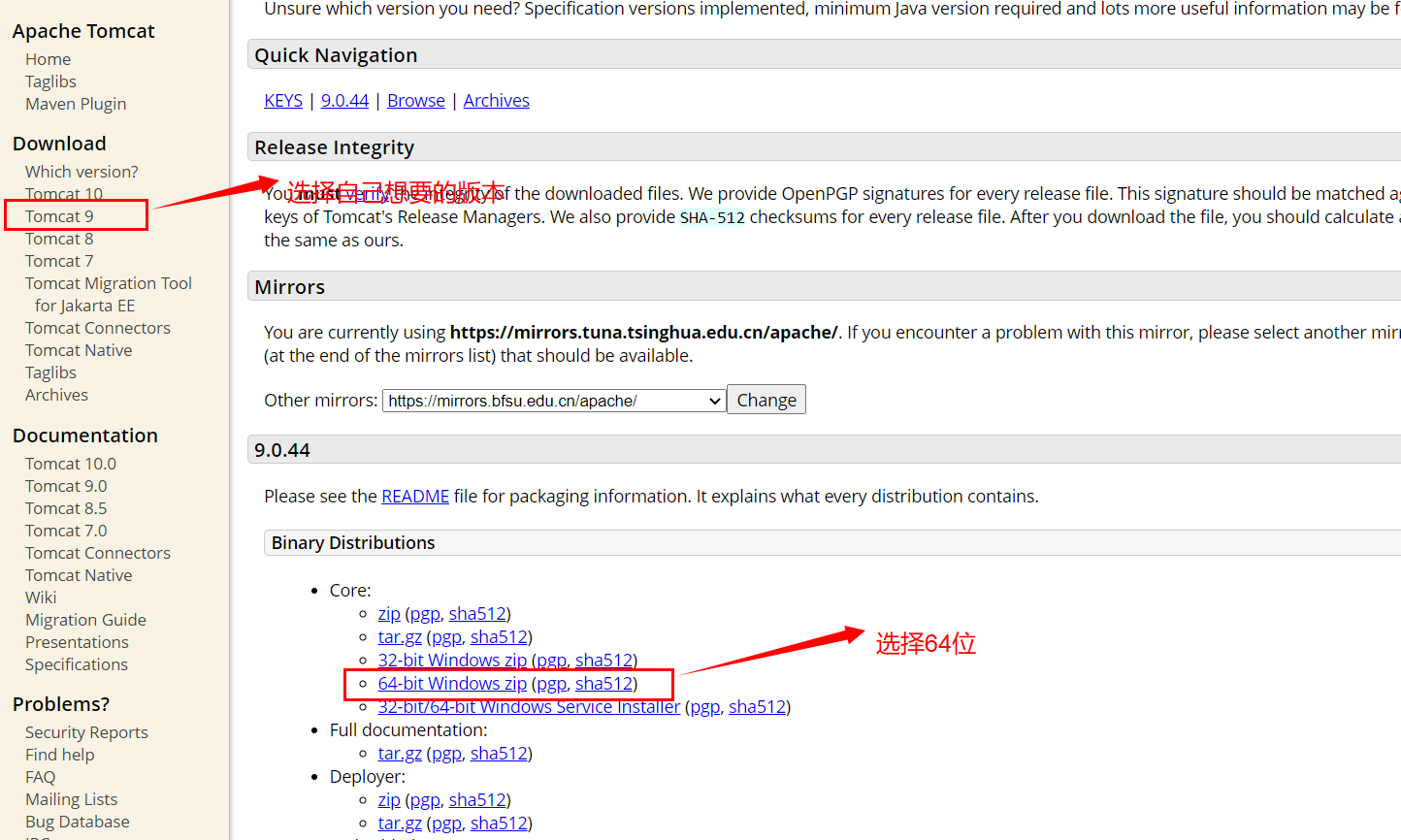
解压压缩包
了解tomcat中文件夹的作用:
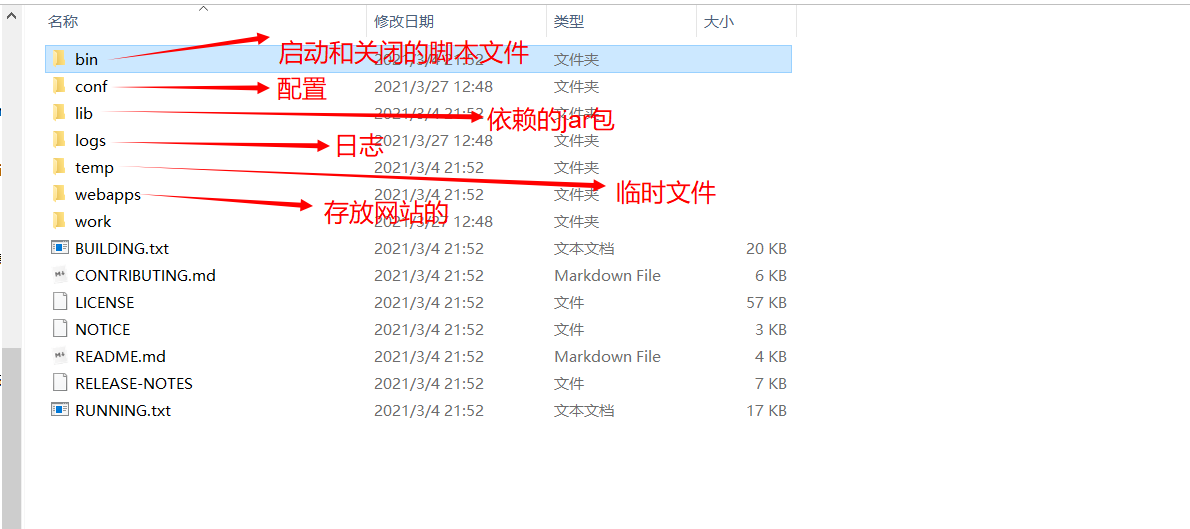
去bin中启动startup.bat文件(双击)
这里可能会出现窗口一闪而过的现象,使我们无法启动tomcat,也无法查看报错信息
猜想:这时很有可能是由于JAVA_HOME 或者 JRE_HOME环境变量导致的
这时只需要在startup.bat文件中加入一行pause代码语句,使启动文件在执行过程中暂停,即可发现详细错误详细,如图:
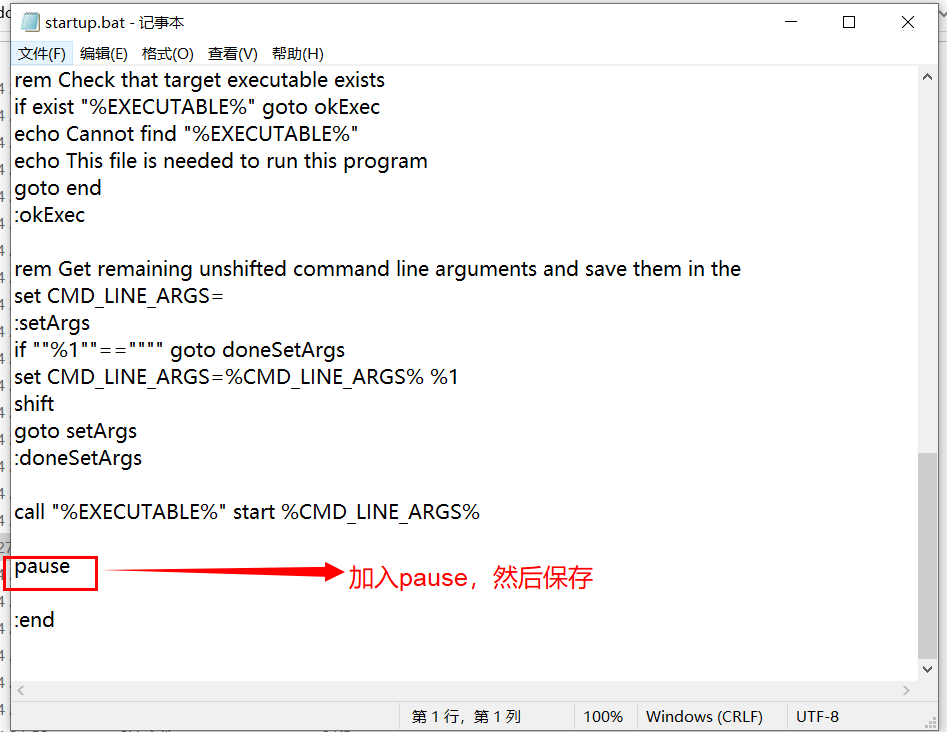
然后再次双击startup.bat文件,会出现报错信息**“Neither the JAVA_HOME nor the JRE_HOME environment variable is defined”,提示我电脑中既没有定义JAVA_HOME环境变量,也没有定义JRE_HOME环境变量,所以我需要手动添加JAVA_HOME环境变量**,如图:
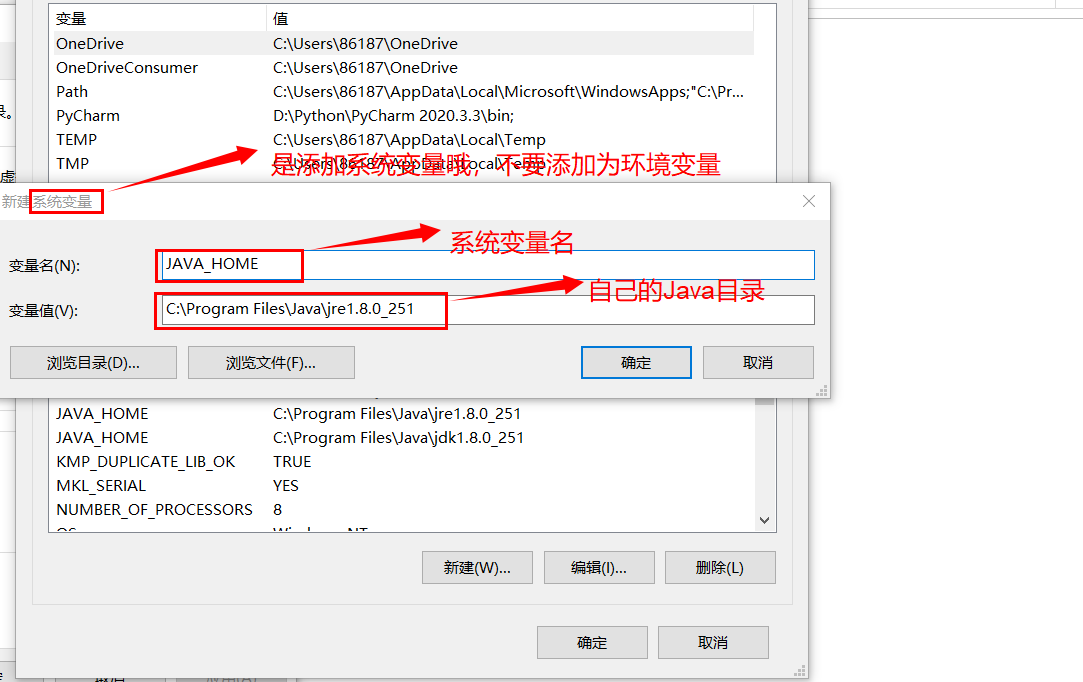
问题得到解决
再次双击startup.bat文件,启动成功
检验是否启动成功(在启动的情况下检验):在浏览器输入localhost:8080,看是否出现tomcat页面,出现则成功,否则失败
双击关闭tomcat:
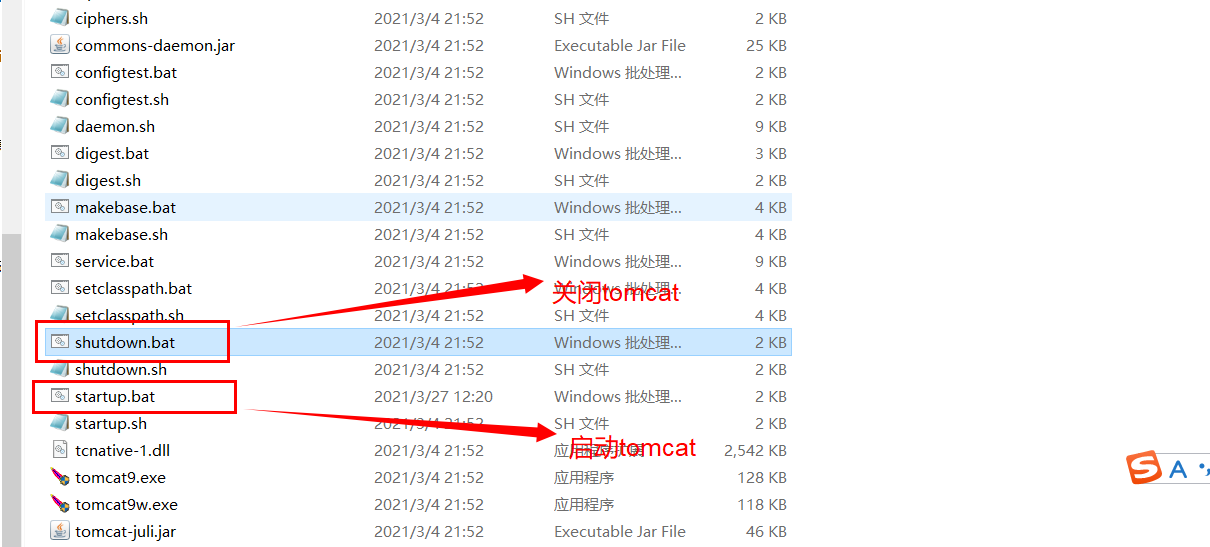
扩展
如:可以修改主机的名称,也可以修改端口号,都在server.xml(服务器核心配置文件)中修改
默认端口号:
tomcat:8080
MySQL:3306
HTTPS:443
http:80
题(高难度):网站是如何进行访问的?
答:1.输入域名,回车
2.检查本机的C:\Windows\System32\drivers\etc\hosts配置文件有没有这个域名映射
有:直接返回对应的IP地址,这个地址中,有我们需要的web程序,可以直接访问
没有:去DNS服务器(全世界的域名都在这里)找,找到的话就返回,找不到的话就返回找不到
- Linux下安装MyEclipse和Tomcat服务器详解,以及我安装过程中所出现的问题以及解决办法,并实现一个web小程序
- 部署WEB项目到服务器(二)安装tomcat到linux服务器(Ubuntu)详解
- Tomcat系列之服务器的安装与配置以及各组件详解
- Linux server配置安装Java与Tomcat服务器教程详解
- Tomcat系列之服务器的安装与配置以及各组件详解 推荐
- 大数据WEB阶段(八)Tomcat服务器安装与详解、HTTP协议详解
- 阿里云服务器Linux(Ubuntu系统)安装tomcat以及外网访问详解
- Tomcat系列之服务器的安装与配置以及各组件详解
- eclipse安装tomcat服务器详解
- Tomcat应用服务器安装配置
- linux环境下多JDK,多tomcat服务器的安装设置
- mac下eclipse安装配置Tomcat服务器
- Tomcat服务器的安装配置图文教程(推荐)
- 步骤详解安装Apache web服务器
- Linux下安装Tomcat服务器和部署Web应用
- linux 服务器安装jdk和tomcat
- 【web服务器】——Tomcat start.bat文件详解
- NetBeans IDE 之Tomcat服务器安装
- 图文详解 Windows 2003服务器集群安装(1)
- windows 7下安装tomcat6 web服务器
